Bruk virtuelle skrivebord på Windows for å forbedre produktiviteten
Miscellanea / / February 11, 2022
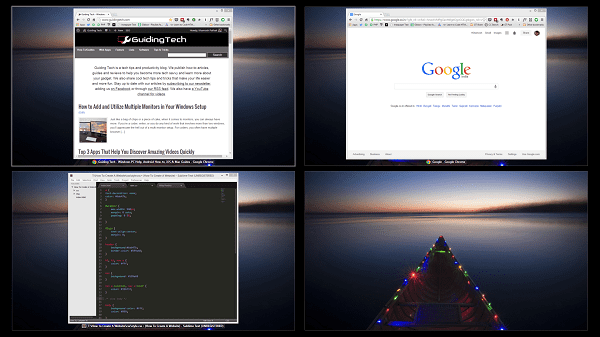
Mac og Linux har "arbeidsområder". Kjent som virtuelle skrivebord i produktivitetssirkel, lar de deg bruke flere skrivebord samtidig. Så du kan ha et helt skrivebord som kjører et sett med programmer mens ditt nåværende skrivebord ikke har noen anelse om det. Selvfølgelig kan jeg spøke med hvordan du kan bruke dette på høgskolen eller arbeidsplassen din for å beholde det spillet, video, eller sosiale medier-vinduet vekk fra øynene til irriterende tilskuere. Men arbeidsområder er også nyttige for å øke produktiviteten.
Virtuelle skrivebord lar deg organisere vinduene dine etter brukstilfeller. Så alle jobbrelaterte ting kan være på ett skrivebord mens chat-apper eller RSS-lesing kan være på en annen. Det er mindre distraherende enn å ha alt åpent på ett skrivebord eller sjonglere mellom minimerte/maksimerte vinduer. Oh, og det er hurtigtaster for raskt å bytte mellom skrivebordene.
Kult tips: Når det gjelder å administrere virtuelle skrivebord, er Dexpot appen å stole på.
Dexpot
Dexpot er en gratis app som lar deg lage opptil 20 stasjonære datamaskiner (selv om du egentlig ikke burde gå dit), men vær forsiktig mens du installerer – den pakker unødvendig programvare. Velge
Tilpasset installasjon og fjern merket for ekstra nedlastinger. Appen har også en kul Forhåndsvisning i full skjerm modus hvor du kan se alle skrivebordene dine mens du drar og slipper vinduer mellom dem.Hvis du er den typen fyr med 20 stasjoner, pass på – når jeg sier alt, mener jeg alle 20 forhåndsvisninger av dine opprettede skrivebord vises på skjermen samtidig! Som jeg sa, du egentlig bør ikke gå dit.
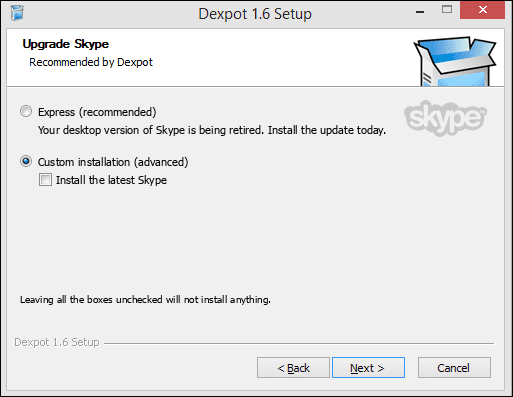
Dexpot, når den er aktivert, bor på oppgavelinjen. Du kan høyreklikke på ikonet for å se alternativer og endre skrivebordene eller dobbeltklikke for å direkte se forhåndsvisningen på fullskjerm av alle skrivebordene.
Tilpasse innstillinger og snarveier
For å få det beste ut av appen, la oss dykke inn Innstillinger.
Det første du vil gjøre er å gå til Kontroller panel og tilordne snarveier til de mest brukte skrivebordene og Forhåndsvisning i full skjerm trekk. Du kan også tilordne snarveier for raskt å flytte vinduer til et gitt skrivebord.

For eksempel, Alt+1 vil bringe deg til skrivebordet en stund Alt+3 tar deg til skrivebordet 3.
Musebytte
Dexpot tilbyr en rask måte å bytte mellom skrivebord. Gå til Kontroller -> Musebryter panel og sjekk Aktiver musebryteren. Fra den nederste linjen velger du kantene du vil aktivere funksjonen. Du kan også justere forsinkelsen. Dette vil sørge for at du ikke ved et uhell endrer skrivebord når du bare flytter vinduer.
Når det er satt opp, er det slik det fungerer.
Aktiverer plugins
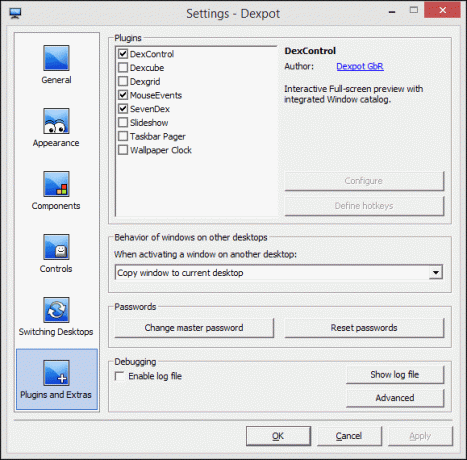
Deretter vil du gå til Plugins og tillegg panel. Her ønsker du å aktivere Musehendelser og klikk deretter Konfigurer. Velg varme hjørner for de mest brukte funksjonene som alternativt skrivebord eller katalogvisning.
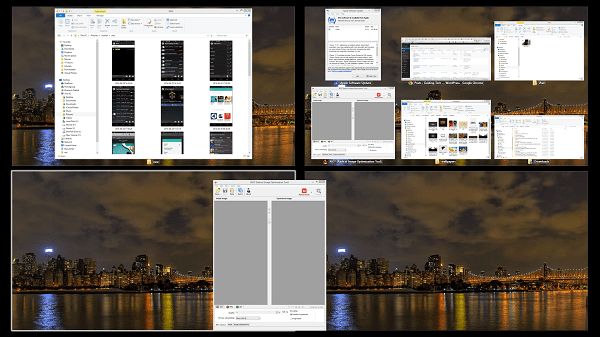
Dette lar deg flytte over til et varmt hjørne, si øverst til venstre og få et øyeblikksbilde av alle gjeldende skrivebord. Eller gå til nederste høyre hjørne for raskt å bytte til skrivebord 2.
En annen plugin kalt SevenDex bringer forhåndsvisning av Windows 7-stil til oppgavelinjeikonet. Så du kan holde musepekeren over Dexpot-ikonet for å se en forhåndsvisning av alle de aktive skrivebordene og raskt bytte til dem.
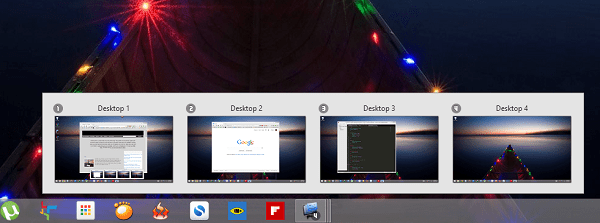
oppsummering
For å få mest mulig ut av Dexpot og forbedre produktiviteten din, sørg for at du gjør følgende.
- Sorter skrivebord etter bruk og tilordne vinduer deretter
- Aktiver tastatursnarveier og mus over varme hjørner for raskt å bytte mellom skrivebord
- Bruk forhåndsvisningsmodus i full skjerm for å dra programvinduer mellom skrivebord mens du er på farten
Sist oppdatert 3. februar 2022
Artikkelen ovenfor kan inneholde tilknyttede lenker som hjelper til med å støtte Guiding Tech. Det påvirker imidlertid ikke vår redaksjonelle integritet. Innholdet forblir objektivt og autentisk.



